- Autor Abigail Brown [email protected].
- Public 2023-12-17 06:59.
- Modificat ultima dată 2025-01-24 12:21.
Bitly este cunoscut în mare parte pentru că este un popular dispozitiv de scurtare a link-urilor URL, dar asta nu este tot. Pe lângă procesarea de miliarde de clicuri pe link-uri web în fiecare lună, Bitly este, de asemenea, un instrument puternic de marketing online folosit pentru a urmări clicurile, a vedea recomandări de site-uri și pentru a vă face o idee despre locațiile geografice din care provin cele mai multe clicuri.
Utilizarea Bitly ca un simplu dispozitiv de scurtare a linkurilor URL
Dacă accesați site-ul Bitly, puteți lipi un link în câmpul din centrul ecranului pentru a-l scurta automat. Câmpul va afișa automat linkul dvs. nou scurtat, un buton pentru a-l copia cu ușurință, un rezumat al conținutului linkului, câte clicuri a primit și o opțiune de a vă alătura Bitly, astfel încât să puteți salva și monitoriza toate linkurile dvs. scurtate.
Dacă tot ce vrei să faci este să folosești Bitly de dragul de a scurta un link, astfel încât să fie mai ușor de partajat, poți face asta fără probleme fără să te înregistrezi ca utilizator. Dar dacă doriți să vă mențineți organizate link-urile scurtate, accesați-vă linkurile din nou în viitor și urmăriți clicurile pe acele linkuri, atunci crearea unui cont de utilizator gratuit este probabil o idee bună.
Utilizarea Bitly cu un cont gratuit
Cu un cont de utilizator gratuit, ai acces doar la fila Linkurile tale de bit. Pentru a utiliza filele Tabloul de bord, Bitlinkuri personalizate și OneView, trebuie să faceți upgrade la un cont premium.
În fila Link-urile dvs. de biți, veți vedea un grafic cu bare care arată numărul de link-uri biți pe care le-ați creat în ultima săptămână (sau un interval de date mai mare/mai mic dacă îl personalizați folosind datele din dreapta sus) plus un scurt rezumat al clicurilor totale, al referințelor de sus și al locației de sus în partea din stânga sus a ecranului.
Dedesubt, veți vedea fluxul dvs. de Bitlink-uri în partea stângă. Selectați un Bitlink pentru a vedea un rezumat al detaliilor acestuia în partea dreaptă.
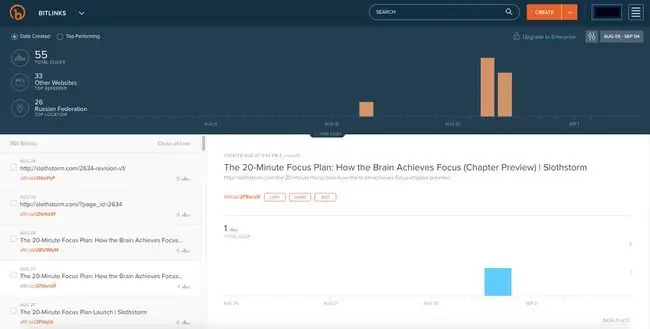
Crearea de linkuri bit pe Bitly
Pentru a crea un nou Bitlink, plasați cursorul peste butonul portocaliu Creare și selectați Bitlink din meniul drop-down. În partea dreaptă a ecranului va apărea un câmp în care veți putea să inserați un link lung și să vedeți automat linkul dvs. devenind un Bitlink.

Dacă doriți, puteți personaliza ultimele caractere din Bitlink. Când sunteți gata să utilizați Bitlink, selectați butonul Copy pentru a-l copia și a lipi undeva sau butonul Share pentru a-l distribui pe Twitter sau Facebook.
Gestionarea linkurilor dvs. bit
De fiecare dată când creați un nou Bitlink, acesta este postat în feedul dvs. Bitlinks (cu cel mai recent în partea de sus și cel mai vechi în partea de jos), astfel încât să vă puteți referi oricând la el mai târziu. Puteți face clic pe orice link din coloana din stânga jos pentru a vedea detaliile acestuia din dreapta, inclusiv titlul paginii la care trimite, butoanele pentru a o copia/partaja/editați, statistici de trafic, referințe și locații.
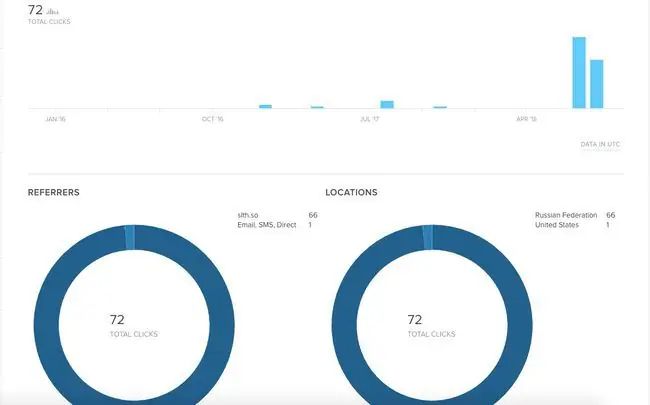
Pentru a vă menține Bitlink-urile organizate pe măsură ce adăugați mai multe, puteți bifa caseta de selectare de lângă orice Bitlink din feedul dvs. fie pentru a-l eticheta, fie pentru a-l ascunde. Puteți folosi bara de căutare din partea de sus pentru a găsi anumite Bitlink-uri după cuvânt cheie sau etichetă.
Linia de bază
E posibil să fi observat alte site-uri și instrumente online populare care încorporează automat Bitlink-uri în funcțiile lor. Asta pentru că Bitly oferă un API public deschis, astfel încât serviciile terțe să poată profita de el.
Bitly Tools
Asigurați-vă că verificați instrumentele Bitly dacă creați și partajați o mulțime de link-uri biți. Puteți:
- Adăugați extensia de browser la browserul dvs. web dorit (Safari, Chrome sau Firefox)
- Trageți marcajul în bara de marcaje.
- Descărcați aplicația pentru iPhone sau Android.
- Adăugați pluginul WordPress pe site-ul dvs. WordPress.
Utilizarea propriului domeniu scurt de marcă
Nu sunteți mulțumit de adresa URL bit.ly? Nicio problemă!
Bitly este suficient de versatil încât să accepte domenii scurte de marcă pe care le achiziționați de la un registrator de domenii. De exemplu, înainte ca About.com să devină DotDash.com, avea domeniul scurt de marcă, abt.com.
Bitly vă ghidează prin procesul de configurare a domeniului scurt de marcă pentru a funcționa cu platforma, astfel încât să vă puteți urmări clicurile și statisticile la fel ca un Bitlink obișnuit. Ori de câte ori creați un nou Bitlink în Bitly, trebuie doar să selectați bit.ly deasupra câmpului URL lung pentru a trece la utilizarea propriului domeniu de marcă.
Întrebări frecvente
Cum ștergi un link Bitly?
Odată ce creați un link Bitly, acesta nu poate fi șters sau arhivat, dar poate fi ascuns sau redirecționat. Pentru a ascunde un link Bitly, accesați pagina dvs. Toate linkurile > selectați linkul > Editare > Ascunde link> ConfirmarePentru a redirecționa un link, accesați Toate linkurile > selectați linkul > Redirecționare > introduceți noua adresă URL > RedirecționareRedirect
Cât timp durează linkurile Bitly?
Linkurile Bitly nu expiră niciodată. Linkurile ar trebui să funcționeze atâta timp cât DNS-ul dvs. indică către Bitly și este atașat la un cont Bitly, chiar dacă este un domeniu personalizat.






